Oprava: Disk Google zostáva v režime offline v systéme Android

Ak je Disk Google stále offline, nezabudnite vymazať vyrovnávaciu pamäť a údaje z aplikácie, preinštalujte aplikáciu alebo skúste prístup cez web.
Živé tapety byly před rokem nadšené a někteří výrobci OEM (jako Xiaomi) jsou na své Super tapety spíše hrdí, ale to není šálek čaje pro každého. V dnešní době jsou na Androidu 12 tapety ještě důležitější, protože tapety mají všechny pastelové barvy, na které si vzpomenete . Ale toto je založeno na tapetách domovské obrazovky a osobně mi přijde přitažlivější, aby moje tapeta na uzamčené obrazovce odpovídala tapetě na domovské obrazovce. Předinstalovaná tapeta obvykle není tak skvělá a možná ji budete chtít odstranit. Pokud se chcete dozvědět, jak odstranit tapetu uzamčené obrazovky na Androidu, pokračujte ve čtení.
Jak sundám tapetu uzamčené obrazovky?
Aktuální tapetu uzamčené obrazovky můžete odstranit v Nastavení ve vyhrazené nabídce Tapety. Některé vzhledy Androidu nabízejí varianty živých tapet a dynamických cloudových galerií (např. Dynamické tapety na Samsungu nebo Tapetový karusel na Xiaomi) a můžete je také zakázat. Tyto služby tapety poskytují buď animované tapety, nebo galerii, která aktualizuje tapety na uzamčené obrazovce pokaždé, když zapnete obrazovku novou tapetou. Obvykle si můžete vybrat mezi různými kategoriemi, mimo jiné Krajiny, Rostliny, Zvířata atd.
Takže cokoliv potřebujete a souvisí to s tapetami, najdete to v Nastavení > Tapety. Mějte na paměti, že není možné nemít žádnou tapetu. Můžete si jen stáhnout a použít libovolný obrázek nebo jen pořídit fotografii z fotoaparátu. Můžete například získat úplnou černou tapetu a použít ji na zamykací obrazovce nebo použít stejnou tapetu, jakou máte na domovské obrazovce. Některé aplikace, které můžeme doporučit (nejsme spojeni s jejich příslušnými vývojáři), jsou Wallie 4K , Backdrops a dokonce i Tapety Google .
Zde je návod, jak odstranit nebo spíše nahradit aktuální tapetu uzamčené obrazovky na vašem Androidu:
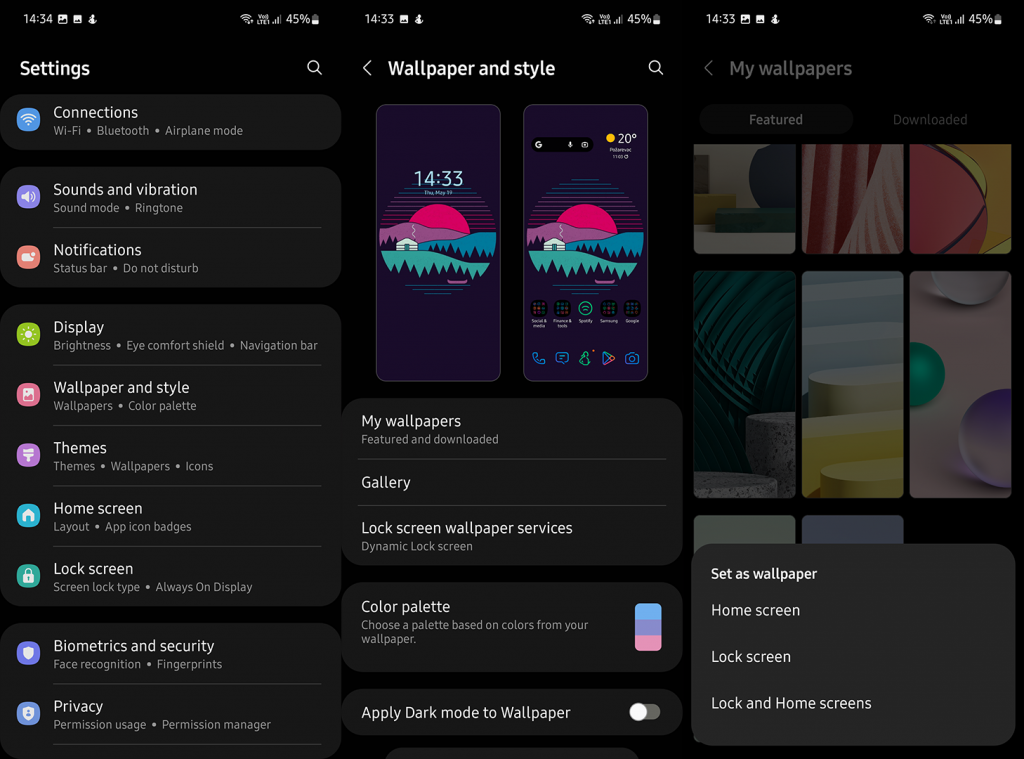
Ke stejné nabídce se také dostanete gestem přitažení (nebo roztažení) nebo klepnutím a podržením na domovské obrazovce. Stačí vybrat Tapety ze spodní nabídky, jakmile se objeví.
A takto zakázat dynamické tapety:
To by mělo stačit. Děkujeme za přečtení, a pokud tyto pokyny nelze použít pro váš Android, nezapomeňte se podělit o svůj model v sekci komentářů níže a my vám pomůžeme.
Otevřete na svém zařízení Android aplikaci Fotky .
Najděte fotku nebo obrázek na pozadí, který chcete smazat.
Klepněte a podržte fotografii , dokud se nezobrazí značka zaškrtnutí.
Vyberte další fotografie, které chcete smazat.
Klepněte na ikonu odpadkového koše .
Klepnutím na Smazat nebo Odstranit potvrďte odstranění.
Tapeta bude z vašeho zařízení odstraněna.
Stáhněte a nainstalujte si aplikaci pro správu souborů z obchodu Google Play .
Otevřete aplikaci a přejděte do složky, kde je uložen soubor tapety.
Klepněte a podržte požadovaný obrázek tapety, který chcete odstranit.
Vyberte „Odstranit“ nebo „Odstranit“.
Potvrďte klepnutím na „OK“.
Ak je Disk Google stále offline, nezabudnite vymazať vyrovnávaciu pamäť a údaje z aplikácie, preinštalujte aplikáciu alebo skúste prístup cez web.
Máte problém s miznutím správ na vašom iPhone? Pozrite si tento článok a zistite, čo sa deje. Riešenia a tipy na obnovenie správ.
V prípade, že Čas pred obrazovkou na vašom iPhone nefunguje, reštartujte zariadenie, vypnite a znova zapnite Čas pred obrazovkou, alebo obnovte všetky nastavenia.
Zjistěte, jak efektivně zkontrolovat využití paměti RAM v systému Android 12 pomocí vestavěných nástrojů, možností vývojáře nebo aplikací třetích stran.
Ak chcete vypnúť upozornenia Asistenta Google, môžete to jednoducho urobiť v nastaveniach Asistenta alebo systému. Tu sa dozviete ako.
Ak nemôžete na svojom iPhone nastaviť živú tapetu, skontrolujte režim nízkej spotreby, Redukciu pohybu, a funkciu 3D Touch.
Ak chcete vypnúť zvuky Facebooku v systéme Android alebo iOS, prejdite do časti Nastavenia > Médiá a kontakty alebo Nastavenia > Zvuky.
Riešenia pre odstránené fotografie vo Fotkách Google, ktoré sa neustále vracajú na zariadeniach Android a iOS.
Odstránenie zvuku z videa v systéme Android je možné pomocou rôznych aplikácií vrátane Galérie, Fotiek Google a mnohých iných aplikácií na úpravu videa.
Chcete-li na iPhonu vypnout anonymní režim v prohlížečích Safari a Chrome, postupujte podle našich jednoduchých kroků a zajistěte si bezpečné procházení.








